在有较新的版本可用于已部署的 Horizon 8 Edge 网关时,您可以按照 Horizon Cloud Service - next-gen Universal Console 中显示的步骤序列手动升级到该新版本。
您可以确定是否有较新的版本可用于已部署的 Horizon 8 Edge 网关,然后使用 Horizon Universal Console 的容量部分中所述的步骤序列升级到该新版本。
此工作流适用于非联合Horizon View Edge。
注: 如果要升级的 Edge 是连接的 Edge,请关闭部署了 Edge 的较旧虚拟机,然后按照下面所述继续进行升级。如果升级成功,则可以放弃较旧版本的虚拟机。如果升级失败,请按照提示重试升级。如果您不想重试,请重新打开虚拟机电源,以便 Edge 重新上线,并且不会丢失任何数据。
步骤
使用此过程可升级到新版本的 Horizon 8 Edge 网关。
- 登录到 Horizon Cloud Service - next-gen,然后从 Horizon Universal Console 页面中,单击左侧窗格导航中的容量。
- 从打开的容量页面中,单击摘要选项卡,然后查看选定 Edge 的信息;特别是页面的 Edge 网关区域中的信息。
可用于升级的所有 Edge 均列在可用的升级部分中的维护选项卡中。各个 Edge 的详细信息页面上也提供了升级信息。
如果 Edge 网关的新版本可用,该页面的“Edge 网关”区域中会显示一条消息,指示
A new version n.n is available for upgrade for this Edge Gateway.。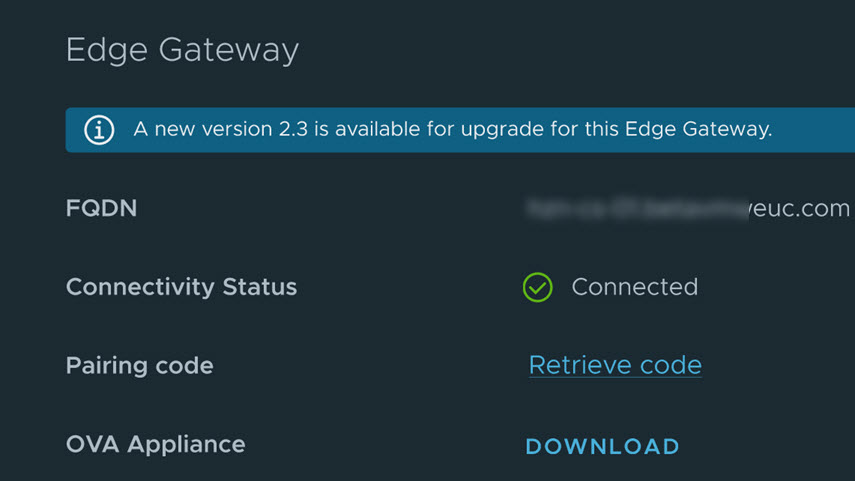
- 对于配对代码选项,请单击检索代码。复制并粘贴,以将检索到的代码保存到安全位置,以供将来检索。在后续步骤中,您将需要使用此配对代码。
- 对于 OVA 设备选项,单击下载。记下 OVA 下载名称和位置以供将来检索。在后续步骤中,您将需要此 OVA 设备。
- 要继续升级指定的 Edge 网关,请单击容量页面上的维护选项卡,然后单击指定 Edge 网关的 升级。
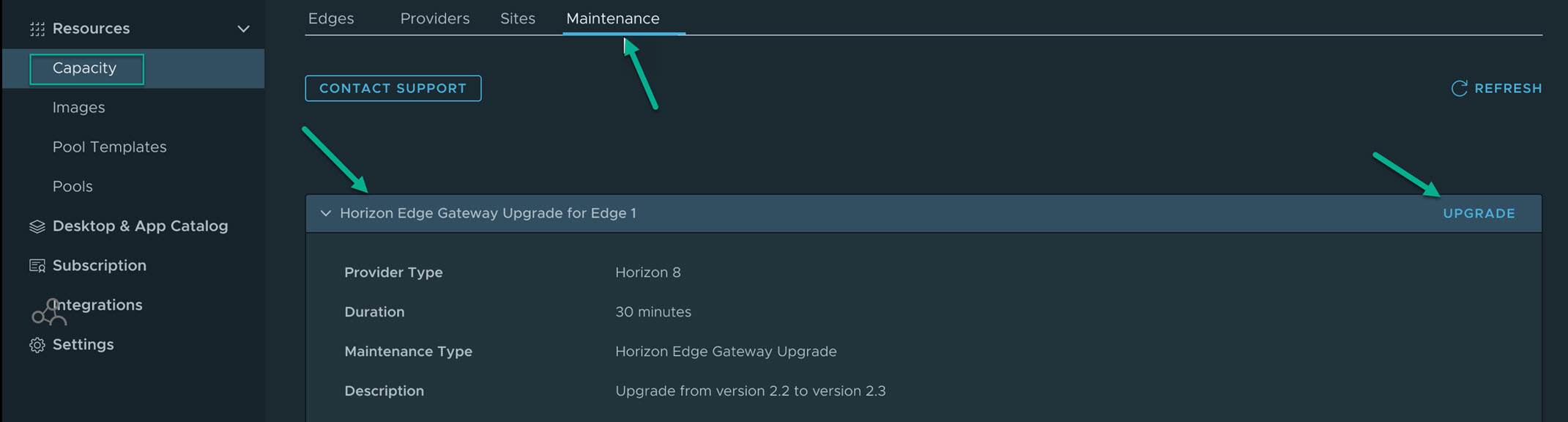
- 按照屏幕上的说明访问 OVA 设备、部署 Edge 网关设备并连接到 Horizon Cloud Service - next-gen,如以下示例屏幕中所示。
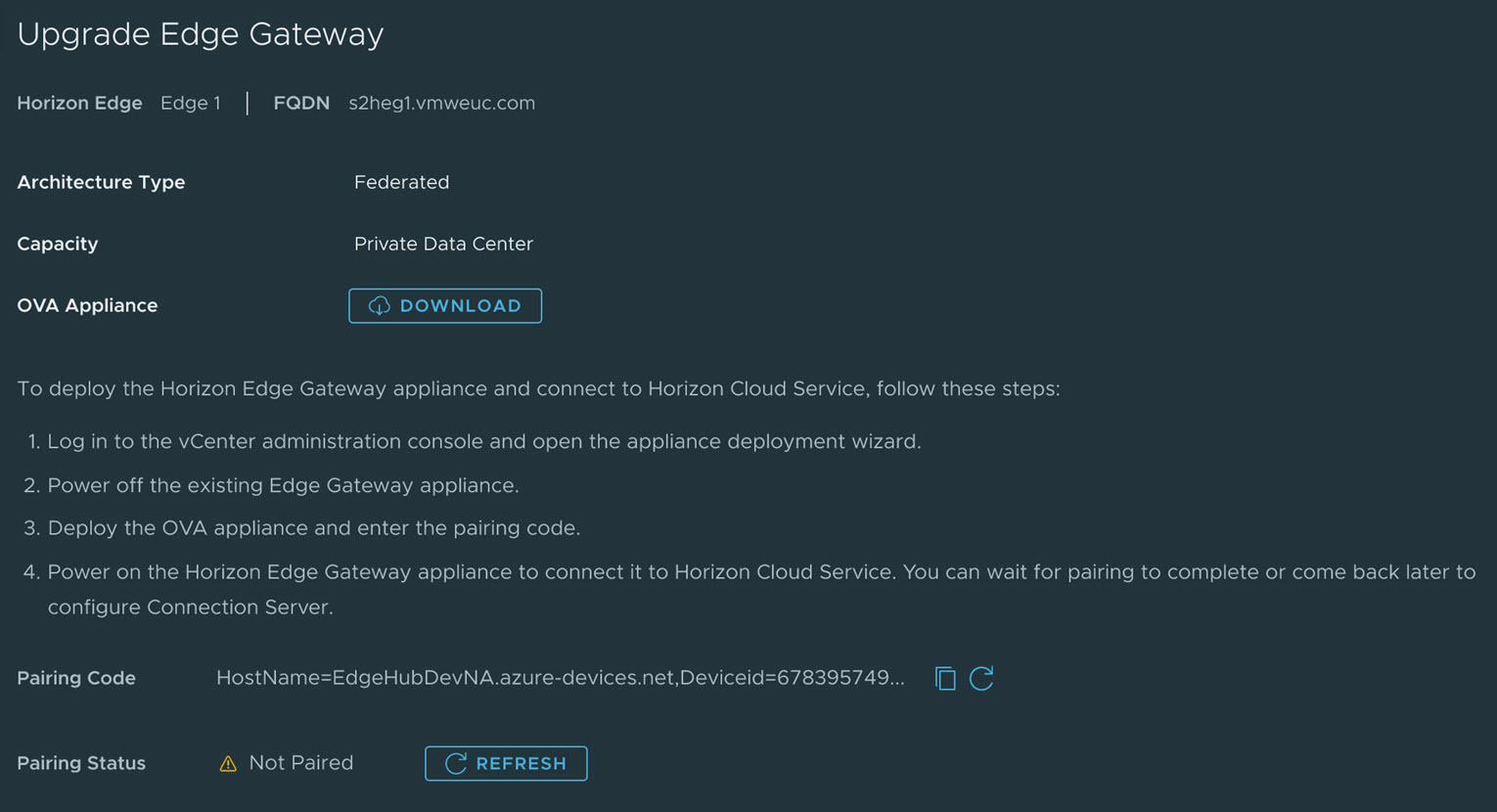
- 升级完成后,Edge 将在“维护”选项卡上不再显示为可升级,并且升级横幅消息将不再可见。
如前所述,如果升级成功,您可以放弃较旧版本的虚拟机。如果升级失败,请按照提示重试升级。如果您在升级失败后不想重试,请重新打开虚拟机电源,以便 Edge 重新上线,并且不会丢失任何数据。